デバイスの接続
1)USBポートにHDDやusbメモリーを接続する。
2)FATでフォーマットできていなければフォーマットする。
「情報」→「USBデバイス情報」
・・・『USBデバイスフォーマット』の【フォーマット】を実行
MacからAtermのUSBポートに接続したHDDなどのデバイスにアクセスする
1)Finderを開く
2)ディスプレイ上部のタブ「移動」→「サーバーへ接続」
3)『サーバーへ接続』のポップアップ画面が開くので
cifs://ATERM-XXXXXX/YYYYYYYY
を入力する。
xxxxxxはルーターの『MACアドレス』の下6桁。”:”なしで6桁。
YYYYYYは『共有リソース』名で接続しているデバイスの名前。
いずれも下記で調べられる。
「情報」→「USBファイル共有情報」
・・・『USBファイル共有情報』の【コンピュータ名】と【共有リソース】
デバイスの取り外し
1)停止させてから取り外す。
「情報」→「USBデバイス情報」
・・・『USBデバイス情報』の【停止】を実行